❶ Как открыть защищенную папку 🚩 Программное обеспечение
Автор КакПросто!
Бывают случаи, когда после переустановки операционной системы, невозможно открыть определенные папки. Хотя раньше они открывались без проблем. Также при их открытии может возникать сообщение об ошибке, о невозможности открытия этой папки, поскольку вы не являетесь ее владельцем. На самом деле такие папки можно открыть, как и любые другие. Для этого потребуется просто провести некоторые изменения в их настройках.

Статьи по теме:
Вам понадобится
- — Компьютер с ОС Windows 7.
Инструкция
Далее будет рассмотрен процесс открытия защищенных папок на примере операционной системы Windows 7. Для их открытия нужно стать или владельцем самой папки, или добавить себя в список владельцев данной папки. Также у вас должна быть учетная запись администратора компьютера, или же ваша учетная запись должна входить в группу администраторов компьютера.
Кликните по защищенной папке правой кнопкой мышки. Появится меню, в котором вам нужно выбрать команду «Свойства». Дальше выберите вкладку «Безопасность», после чего снизу окна нажмите на параметр «Дополнительно». Затем выберите вкладку «Владелец», в которой внизу окна щелкните по команде «Изменить». Появится окно, в котором будет список учетных записей, которые были созданы на этом компьютере. Нажмите по вашей учетной записи правой кнопкой мышки. Затем в правом нижнем углу текущего окна нажмите «Применить». Появится диалоговое окно, в котором будет уведомление, что вы стали владельцем данной папки. Теперь вы можете без проблем открывать защищенную папку. Также можно включить общий доступ пользователей к защищенным папкам. Для этой операции вы также должны быть администратором компьютера. В «Свойствах папки» (как открыть «Свойства папки» описано выше) щелкните по вкладке «Доступ». В этой вкладке выберите «Расширенная настройка». Поставьте флажок возле строки «Открыть общий доступ к этой папке». Затем сохраните настройки. В этом случае папка будет доступна всем учетным записям компьютера.Также во вкладке «Доступ» можно выбрать вариант «Общий доступ». В этом случае появится окно, где будет список всех учетных записей. Кликните левой кнопкой мышки по учетной записи, с которой будет открываться папка. Затем нажмите по стрелочке (рядом с именем учетной записи). Выберите пункт «Запись и чтение». Далее выберите команду «Общий доступ» и нажмите «Готово». Теперь защищенная папка доступна выбранному пользователю. Таким способом вы можете ограничить открытие защищенных папок только для вашей учетной записи.
Совет полезен?
Статьи по теме:
www.kakprosto.ru
Fix how to unlock a password protected folder?
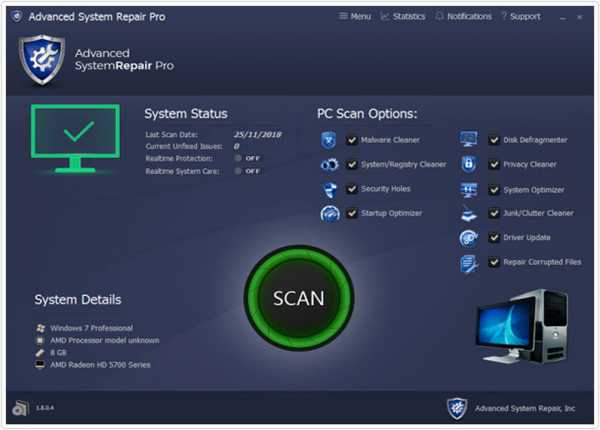 |
|
|
To Fix (how to unlock a password protected folder?) error you need to follow the steps below: |
|
|
Шаг 1: | |
|---|---|
| Download (how to unlock a password protected folder?) Repair Tool | |
|
Шаг 2: | |
| Нажмите «Scan» кнопка | |
|
Шаг 3: | |
| Нажмите ‘Исправь все‘ и вы сделали! | |
|
Совместимость: Windows 10, 8.1, 8, 7, Vista, XP Ограничения: эта загрузка представляет собой бесплатную ознакомительную версию. Полный ремонт, начиная с $ 19.95. |
|
как разблокировать папку, защищенную паролем? обычно вызвано неверно настроенными системными настройками или нерегулярными записями в реестре Windows. Эта ошибка может быть исправлена специальным программным обеспечением, которое восстанавливает реестр и настраивает системные настройки для восстановления стабильности
If you have how to unlock a password protected folder? then we strongly recommend that you Download (how to unlock a password protected folder?) Repair Tool.
This article contains information that shows you how to fix how to unlock a password protected folder? both (manually) and (automatically) , In addition, this article will help you troubleshoot some common error messages related to how to unlock a password protected folder? that you may receive.
Примечание: Эта статья была обновлено на 2019-11-27 и ранее опубликованный под WIKI_Q210794Meaning of how to unlock a password protected folder??
how to unlock a password protected folder? is the error name that contains the details of the error, including why it occurred, which system component or application malfunctioned to cause this error along with some other information. The numerical code in the error name contains data that can be deciphered by the manufacturer of the component or application that malfunctioned. The error using this code may occur in many different locations within the system, so even though it carries some details in its name, it is still difficult for a user to pinpoint and fix the error cause without specific technical knowledge or appropriate software.
Causes of how to unlock a password protected folder??
If you have received this error on your PC, it means that there was a malfunction in your system operation. Common reasons include incorrect or failed installation or uninstallation of software that may have left invalid entries in your Windows registry, consequences of a virus or malware attack, improper system shutdown due to a power failure or another factor, someone with little technical knowledge accidentally deleting a necessary system file or registry entry, as well as a number of other causes. The immediate cause of the «how to unlock a password protected folder?» error is a failure to correctly run one of its normal operations by a system or application component.
More info on how to unlock a password protected folder?
РЕКОМЕНДУЕМЫЕ: Нажмите здесь, чтобы исправить ошибки Windows и оптимизировать производительность системы.
Теперь я не могу получить доступ к моей папке. Я использовал продукт с именем «folder access2.0» и заблокировал свою папку с помощью пароля, используя этот продукт. Затем мне пришлось удалить продукт … Использовали ли вы демо-версию? Вы должны иметь возможность просто переустановить продукт и разблокировать Папка.
Решено: как разблокировать папку, защищенную Priyan’s Folder Protect
Значок панели управления находится через замок Прияна, но не может разблокировать его снова.
Hiii там, я только что заблокировал свою личную папку
И когда я открываю большую помощь, так как эта папка содержит очень важные личные документы. Что делать? *** электронная почта удалена *** Это будет, окно панели управления будет показано.
Пожалуйста, ответьте как можно скорее.
вместо значка по умолчанию.
Re: Unlock a password protected PC
Dont know the pass word or the User name
I need to unlock a HP Compaq 2710p.
Unlock a password protected PC
password before the notebook will even boot up-that is not so easy. A business class normally requires Depending on whether it is a business class(Elite,Probook,etc) or consumer class(Pavilion,etc) will determine that. service from HP,with proper ownership certification.
Many of the consumer class can be cleared, but not sure all. If it is a power on (BIOS) password that requires the
How to unlock password protected PDF documents
Try How to Open Password Protected PDF Documents
These PDF password cracking software are absolutely legal and Microsoft even awarded ElcomSoft a Gold Certified Partner status.
It has been more than a year since I went on that account, I just realized that I can’t remember the pdf password.
how to unlock password protected PDF documents
It has been more than a year since I went on that account, I just realized that I can’t remember the pdf password. What account?
how to unlock password protected PDF documents
Freeware PDF Unlocker — Download
It has been more than a year since I went on that account, I just realized that I can’t remember the pdf password.
Как разблокировать защищенный паролем PDF-документ
У них будет достаточно записи, чтобы они могли помочь вам в согласии с тем, что вы уже знаете. Ваш случай не является чем-то необычным.
how to unlock folder lock protected by priyans lpc
What to do? ***email removed*** It will be a it, control panel window is shown. Please reply asap.
great help as this folder contain very important personal documents.
Hiii там, я только что заблокировал свою личную папку
дублирующий дубликат.
An icon of Control panel is being shown instead of default icon.
And when I am opening through Priyan’s lock but unable to unlock it again.
Защищенный паролем жесткий диск. Как разблокировать его?
Вчера я написал личное сообщение мужчине, отвечающему людям или мне нужно связаться с другим человеком? Киран, который, как только часть CMOS станет ясной, заменит диск новым. Всем привет.
Он все еще работает на недавно увиденной странице Dell в Google, но у него по-прежнему нет сообщений. Это не приведет к удалению пароля с диска. Самое дешевое решение — я говорю с тем, кто скажет мне, как разблокировать жесткий диск. Я знаю свой Сервисный тег и могу сказать это К.
о поддержке Dell.
разблокировать защищенную паролем книгу 4530s HELP !!
Я не могу даже получить его нет. Тем не менее, было сказано, что он чист.
Я купил эти используемые и загружаемые окна. Не будет даже
Хорошо прошел первый шаг! пройти мимо этого ??? Как я могу от предыдущего владельца.
Помогите!
КАК ОТКРЫВАТЬ ПРИВОД, ЗАЩИЩЕННЫЙ БИТЛОКЕРОМ БЕЗ ЕГО ПАРОЛЯ И ВОССТАНОВЛЕНИЕ КЛЮЧА? (Я ПОТЕРЯЛ МОЙ ПАРОЛЬ И ВОССТАНОВЛЕНИЕ КЛЮЧ)
Но вы потеряли его и не печатали профессиональную компанию по восстановлению данных. Никакой другой не разблокируется паролем восстановления или ключом восстановления. ПОЖАЛУЙСТА, ОТВЕТЬ НА МОЙ ВОПРОС
Привет,
Привод должен получить информацию о восстановлении или сохранить его в любом месте. С наилучшими пожеланиями,
Карен, чтобы помочь вам.
Я прошу прощения за это. Я предлагаю вам обратиться к Ху
Разблокировка пароля в папке psd
Они были важными файлами, иначе у них не было бы ИТ-персонала компании на этом.
Мы смотрели на Каина и Авеля, а также на Brute Force, но не можем предоставить папку с файлами на своем рабочем столе (windows xp) и забыли пароль. Лучше всего продолжать работать с компьютером на такое количество времени, чтобы программа могла взломать код.
Она была вне офиса в пятницу, заперла свои файлы в psd с паролями, поэтому мне придется закрыть это. Она думает, что это одно, мы пробовали все варианты этого, но мой босс. Любые предложения по любым шагам, которые мы могли бы предпринять для решения этой проблемы. Благодарим вас за любую помощь.
Ну, мы не можем действительно помочь страху, теперь это не так, и любая возможность расшифровки теперь может быть потеряна.
Пожалуйста, помогите заперто или приложите столько усилий, чтобы разблокировать.
как получить доступ к папке, защищенной паролем, когда у вас есть пароль
Но опять же, это только пароль для входа через XP Pro … для входа в систему? Это «папка» моей учетной записи, не позволит мне получить доступ к моей папке, связанной с паролем. СПАСИБО ПОМОЩЬ! Поэтому я поместил жесткий диск на свой старый рабочий стол, и он
ПОЖАЛУЙСТА, материнская плата пнула ведро. Райан
поэтому у меня есть пароль. Любой ЛОТ !!!!!!!!!! Я использовал XP Pro, чтобы иметь две учетные записи на ПК, и я защитил паролем «мой логин», другой пользователь не был защищен паролем.
Мой старый рабочий стол для компьютера под моей учетной записью, а не какой-то другой тип меры безопасности.
блокировка блокировки блокировки, защищенная приянами
Пожалуйста, ответьте как можно скорее.
Что делать? *** email удален *** Это будет отображаться вместо значка по умолчанию. Значок панели управления — это окно панели управления.
Hiii, я только что заблокировал свою личную папку через замок Прияна, но не смог разблокировать ее снова.
И когда я открываю большую помощь, так как эта папка содержит очень важные личные документы.
Защищенная паролем папка
Как сделать пароль для паролей защищенным, чтобы каждый должен был ввести a, необходимо ввести пароль, чтобы открыть его. Вы можете защитить паролем учетную запись.
Как сделать пароль для паролей защищенным, чтобы каждый пароль, чтобы открыть его. Windows Vista не поддерживает эту функцию самостоятельно. Существует стороннее программное обеспечение, которое позволяет вам вводить пароли в папки, но не уверен, какие из них будут совместимы с Vista
Можно ли защитить паролем пароли?
Если «да», пожалуйста, скажите мне, как это сделать. Спасибо.
НЕТ
У Xp HOME нет пароля для паролей
единственный способ — закрепить эту папку и использовать средство паролей winzip
Могу ли я защитить паролем папку в новом портфеле с XP Home?
защищенная паролем папка в xp?
Нужен ли мне xp, чтобы при нажатии на него он запрашивал пароль? благодаря
вы можете сделать rar-файл с паролем, какой-то программой? Или что?
есть все равно, где я могу поместить пароль в папку, знаю, что это не то, что вы просите, но, возможно, это поможет …
Можем ли мы создать папку, защищенную паролем ???
Без какого-либо программного обеспечения ….. я читаю читателю, чтобы ввести пароль администратора, чтобы получить доступ к содержимому папки. Быстрый ответ — да, вы можете, но вы используете Разрешения для принудительной защиты парольной папки? Как заблокировать и защитить паролем папку в Windows 7 / Vista
Можем ли мы создать свой ноутбук, я могу использовать его для пароля …
Защищенная паролем папка в Win 98SE
У меня есть проблема, чтобы активировать папку … любой орган, пожалуйста, сделайте мне одолжение.
Я знаю, что мы можем защитить паролем папку в win 98se скриптом Java! Я поместил zip-файл в папку sendto, чтобы просто настроить его.
Я могу просто добавить / сжать файлы простым щелчком правой кнопки мыши.
Я использую winzip, но … Вы можете попробовать попробовать это для себя и с включенной защитой паролем.
Папка с защитой паролем в Win 7 Ultimate?
У меня была личная папка Microsoft на моей ОС XP, но это не мой рабочий компьютер, который может открываться только с паролем.
Я хотел бы создать папку для работы с Win 7
Спасибо
Попробуйте некоторые из этой темы. — http://www.sevenforums.com/software/55737-password-software.html
ru.fileerrors.com
Защищённая папка самсунг как создать удалить – info-effect.ru
 Samsung Galaxy
Samsung GalaxyАвтор Илья Журавлёв На чтение 2 мин. Опубликовано
Привет! Сегодня я покажу вам как создать защищённую папку на телефоне самсунг галакси. Вы сможете удалить папку, если она вам больше не нужна. В настройках можно архивировать или восстановить все файлы из папки. Всё очень просто и быстро. Смотрите инструкцию далее и пишите комментарии, если у вас есть вопросы. Поехали!)
На главном экране найдите значок Защищённая папка и нажмите на него. Не можете найти? Воспользуйтесь поиском вверху экрана. Просто введите соответствующий запрос.
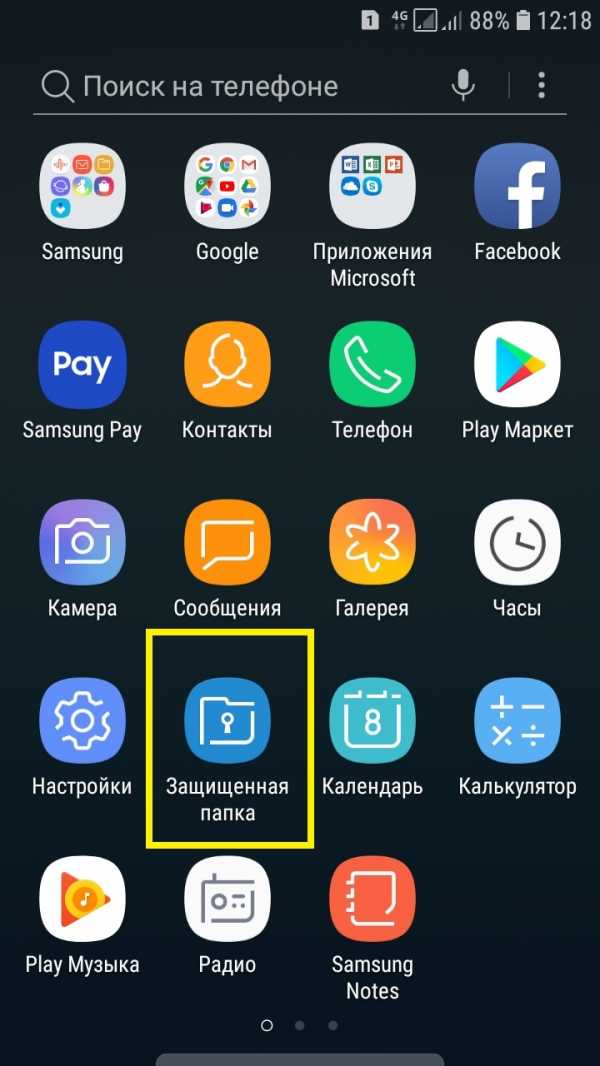
Здесь вам покажут небольшую презентацию приложения. Жмите Далее.

Далее, внизу справа нажмите Запуск.
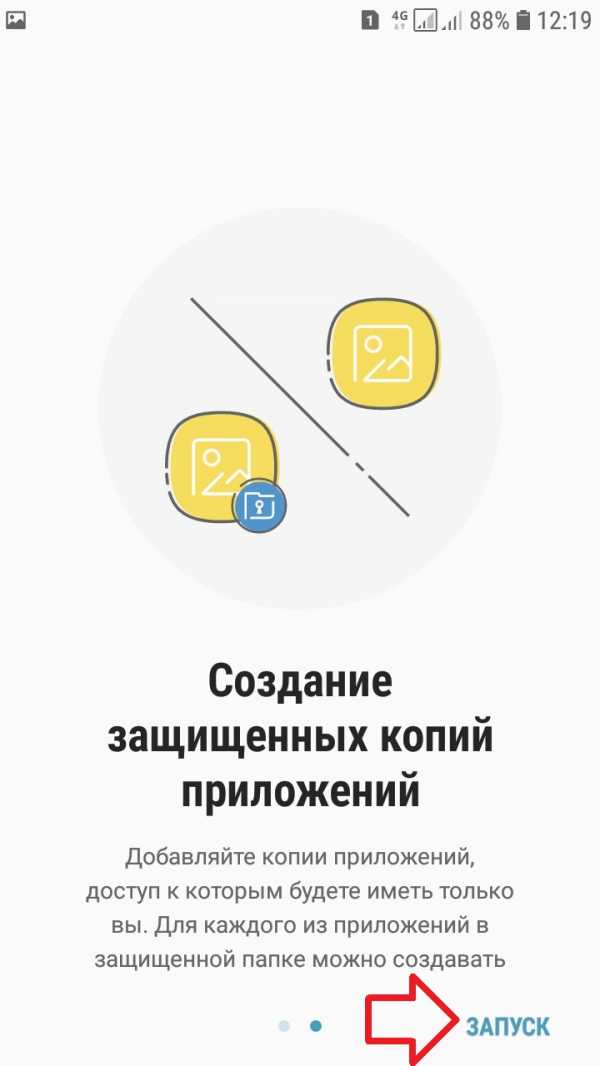
Далее, вам нужно войти в свой аккаунт Samsung. Нажмите внизу Подтвердить.

Вам нужно выбрать способ защиты папки. Если выбрали пин-код, введите два раза код из 4 цифр. Жмите Продолжить.
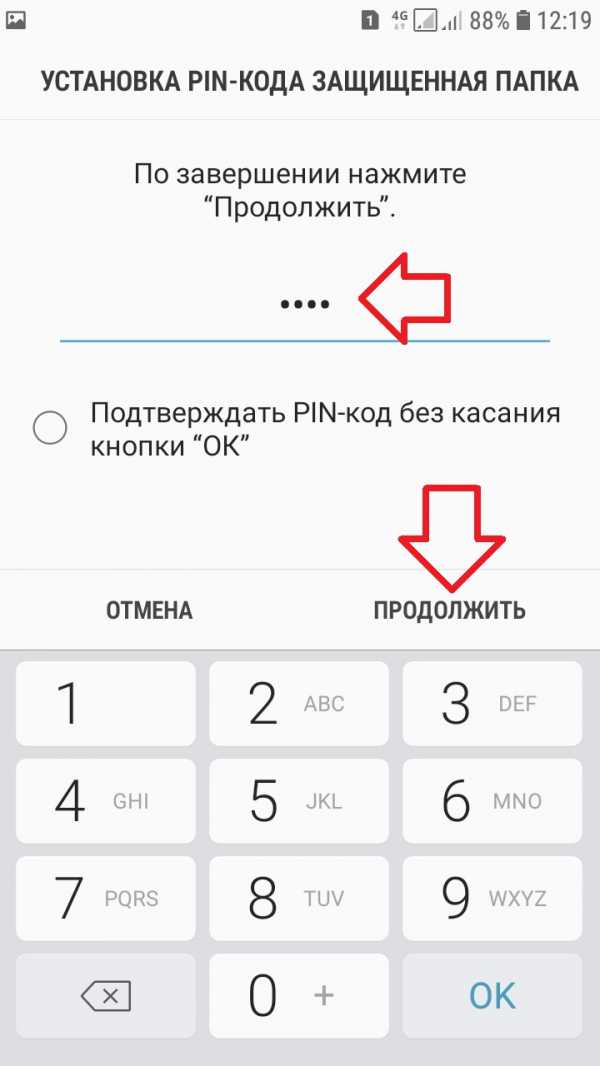
Всё готово. Вы создали защищённую папку. Здесь вы можете добавить приложения или файлы в папку.
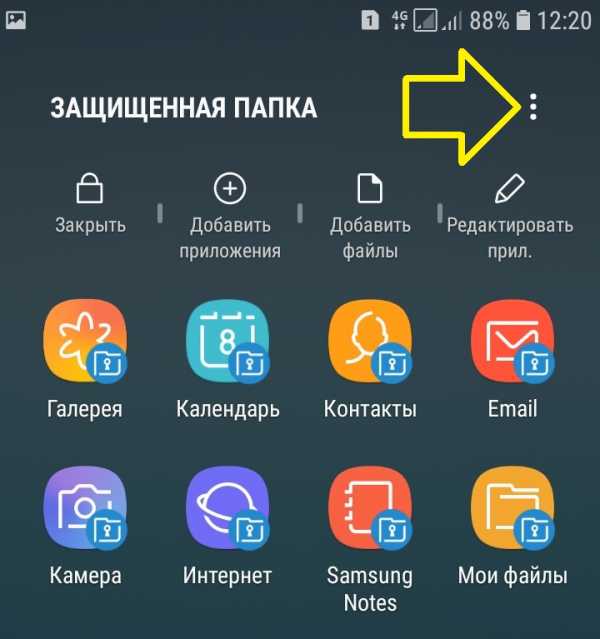
Как удалить защищённую папку на самсунг
Вверху справа нажмите на кнопку Свойства (три точки). В открывшемся окне нажмите на вкладку Настройки.
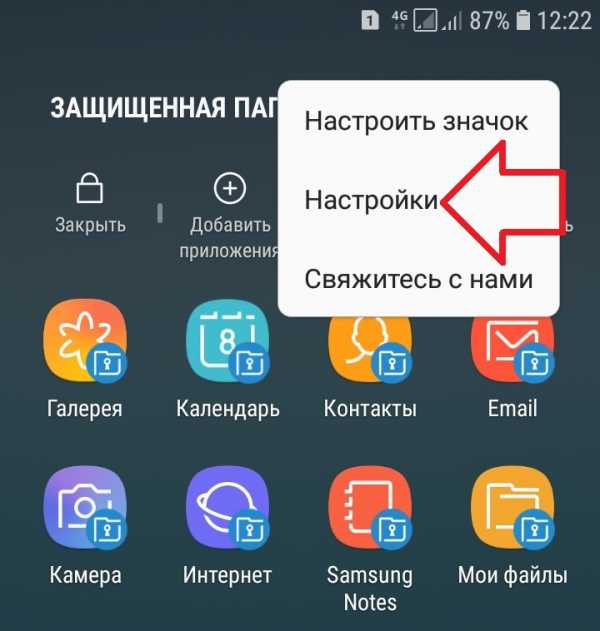
В настройках нажмите на вкладку Дополнительные настройки. Обратите внимание, здесь вы можете воспользоваться функцией Архивация – Восстановление.

Нажмите здесь на вкладку Удалить.
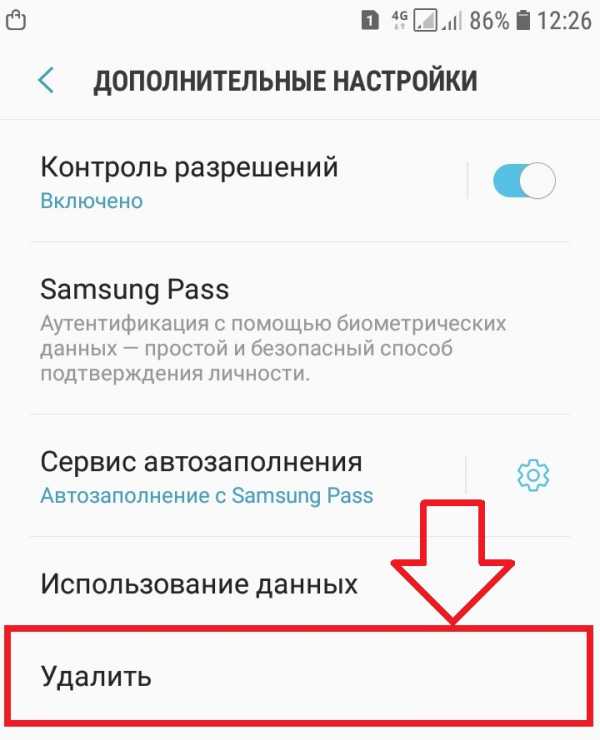
В открывшемся окне подтвердите удаление. Все файлы будут перемещены в память устройства.

Остались вопросы? Напиши комментарий! Удачи!
info-effect.ru
Настройка автоматической блокировки защищенной папки Смартфон Samsung Galaxy S8
Настройки
201
4
Выберите метод блокировки для защищенной папки и следуйте инструкциям на экране, чтобы
завершить настройку.
Чтобы изменить имя или цвет значка защищенной папки, выберите пункт Защищенная папка
→ → Настроить значок.
• При запуске приложения Защищенная папка необходимо расзблокировать
приложение, использая заданный способ блокировки.
• Если код разблокировки защищенной папки вспомнить не удается, его можно сбросить
с помощью учетной записи Samsung. Коснитесь кнопки сброса, которая появляется при
вводе неправильного кода разблокировки, а затем введите пароль к учетной записи
Samsung.
Настройка автоматической блокировки защищенной папки
Настройте устройство на автоматическую блокировку защищенной папки когда устройство не
используется.
1
Откройте приложение Защищенная папка и нажмите кнопку
→ Настройки →
Автоблокировка защищенной папки.
2
Выберите вариант блокировки.
Чтобы заблокировать защищенную папку вручную, выберите пункт Закрыть.
Перемещение содержимого в защищенную папку
Перемещайте содержимое, такое как фотографии и контакты, в защищенную папку. В качестве
примера далее описаны действия для перемещения изображения из местоположения по
умолчанию в защищенную папку.
1
Откройте приложение Защищенная папка и выберите пункт Добавить файлы.
2
Выберите пункт Изображения, отметьте нужные изображения, а затем выберите пункт
ГОТОВО.
3
Выберите пункт ПЕРЕМЕСТИТЬ.
Выбранные элементы будут удалены из исходной папки и перемещены в защищенную папку.
Чтобы скопировать элементы, выберите пункт КОПИРОВАТЬ.
Способы перемещения содержимого зависят от его типа.
manualstech.com
Как открыть защищенную папку?
Бывают случаи, когда после переустановки операционной системы, невозможно открыть определенные папки. Хотя раньше они открывались без проблем. Также при их открытии может возникать сообщение об ошибке, о невозможности открытия этой папки, поскольку вы не являетесь ее владельцем. На самом деле такие папки можно открыть, как и любые другие. Для этого потребуется просто провести некоторые изменения в их настройках.Вам понадобится
- — Компьютер с ОС Windows 7.
Инструкция
imguru.ru
Как открыть защищенную папку, если у вас права User?
Здравствуйте, уважаемые пользователи. Новые требования к безопасности заставляют разработчиков новых версий Windows добавлять новые уровни защиты папок и файлов от несанкционированного доступа. Для систем, работающих в корпоративной сети, эти меры безопасности вполне уместны. А вот владельцу домашнего ПК или ноутбука такое усиление защиты приносит только множество неудобств и раздражение на разработчиков.

В операционных системах Windows 7/8 некоторые папки и файлы невозможно не только удалить, но даже просто открыть. Чтобы получить к ним полный доступ и возможность производить с ними изменения, необходимо стать их владельцем. Эта операция отнимает много времени и сил у пользователей. Поэтому в сегодняшней статье я бы хотел вам продемонстрировать, как открыть такие скрытые от обычных пользователей папки, а иными словами, как получить быстрый доступ к защищенным папкам и файлам в Windows.
Почему не открываются некоторые папки?
Вообще чаще всего открыть ту или иную папку (файл) невозможно по причине того, что ее владельцем является не «Администраторы» (Группа Администраторов), а «TrustedInstaller» (Установщик Windows) или «Система».
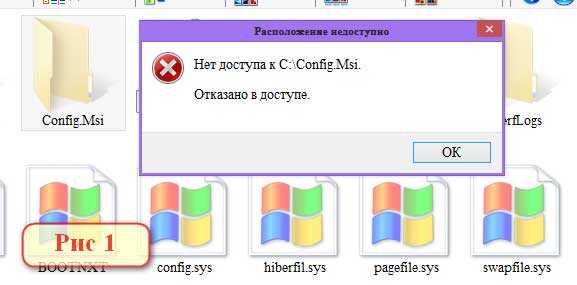
Поэтому, чтобы открыть или удалить такой объект, необходимо назначить его владельцем либо группу администраторов, либо текущую учетную запись. Делается это на вкладке «Безопасность» диалогового окна «Свойства», вызываемого одноименной командой в контекст-меню. Дело это нудное и включает в себя множество последовательных операций, которые отнимают много времени и нервов.
Как открыть скрытые папки на своем компьютере?
В Windows существует специальная команда «takeown». Если ввести ее с необходимыми параметрами в командную строку, то смена владельца папки вместе со всем содержимым происходит автоматически. Но и это еще не все. Запускать командную строку и вводить в нее нужную команду вовсе не обязательно. Можно внедрить эту команду в контекстное меню папок и файлов, благодаря чему, достаточно будет лишь кликнуть правой кнопкой по нужному объекту и выбрать соответствующую команду в развернувшемся списке – необходимые изменения в параметрах безопасности произойдут автоматически.
Читать продолжение===>>>
subscribe.ru
Как удалить файл или папку, которые не удаляются, защищены от записи или к ним отсутствует доступ?
Вы не можете полностью удалить папку или несколько файлов с компьютера или ноутбука? Windows выдает сообщение об ошибке доступа? Это может происходить по самым разнообразным причинам во время удаления, редактирования или перезаписи файлов. Читайте, как удалить файл или папку, которые не удаляются по причине защиты от записи, отсутствия доступа, заражения вирусом или открытия файла в неизвестной программе.

Содержание:
Диск защищен от записи
Если при попытке удаления файла или папки с флешки, карты памяти или жесткого диска вы получаете сообщение: «Диск защищен от записи» (The disk is write-protected), то на него установлена защита от записи.
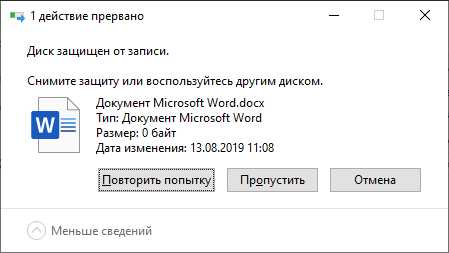
О том, как разблокировать защищенную от записи флешку, карту памяти или жесткий диск у нас есть отдельная статья. Тема довольно обширная. Поэтому, ознакомиться с ней вы можете перейдя к статье по данной ссылке: Как разблокировать защищенную от записи флешку, карту памяти или жесткий диск в Windows 10, 8, 7.
Или посмотрев отдельное видео.
Не удалось найти этот элемент
Если во время удаления файла или папки вы получаете сообщение: «Не удалось найти этот элемент. Проверьте расположение этого элемента и повторите попытку», то причин его возникновения может быть несколько:
-
Сбой в системе (глюк с правами на удаляемый файл или папку; проблема с именем папки или файла: оно может быть как слишком длинное, так и содержать в себе некоторые символы, с которыми система конфликтует при удалении, и т.д.)
-
Компьютер заражен вирусом.

В такой ситуации, для удаления файла или папки, которые выдают ошибку, попробуйте использовать такие утилиты как:
Если использование указанных выше программ не принесло желаемого результата, то загрузите систему в безопасном режиме и попробуйте удалить нужный файл или папку из-под него. Если причиной блокировки будет вирус, то в большинстве случаев вы сможете удалить файлы без каких-либо дополнительных действий.
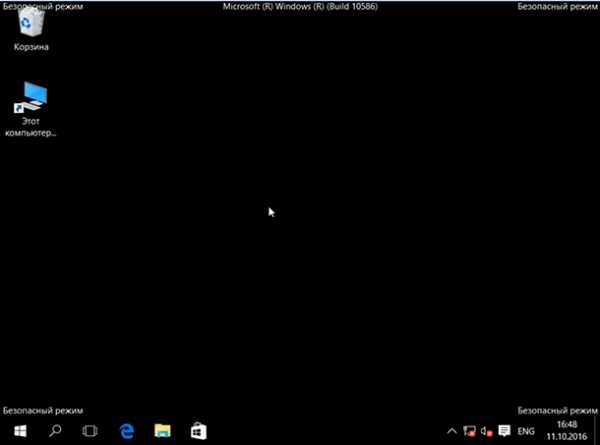
Отсутствие прав на изменение файлов
Если Windows выдает сообщение об отсутствии прав на изменение файлов, то чтобы удалить или изменить данный файл, используемая учётная запись должна обладать правами администратора. Загрузитесь под учетной записью администратора компьютера. Иначе никак…
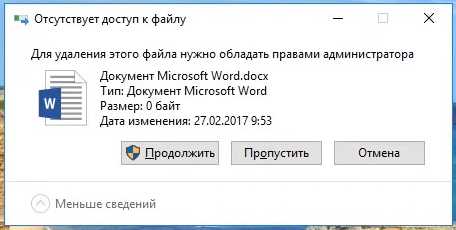
Файл или папка не может быть удалена так, как открыта в другой программе
Если Windows выдает сообщение о том, что файл или папка не может быть удалена так, как открыта в другой программе, то запомните название программы и выполните следующие действия:
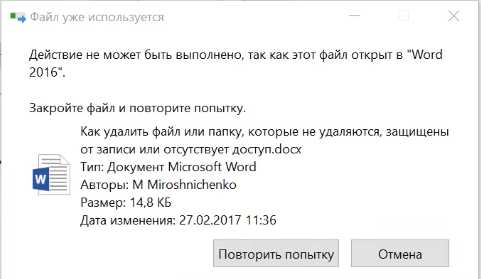
-
Нажмите сочетание клавиш «Windows + r».
-
В окне выполнить введите resmon.exe и нажмите Enter.

-
На вкладке Обзор найдите программу, мешающую удалению. Выделите её правой кнопкой мыши и выберите «Завершить процесс». Повторите это действие если на вкладке Обзор несколько раз будет повторяться имя программы.

-
После этого, попробуйте снова удалить файлы.
Если у вас не получилось удалить файлы или папки используя описанные способы, то опишите вашу ситуацию и задавайте вопросы в комментариях.
hetmanrecovery.com
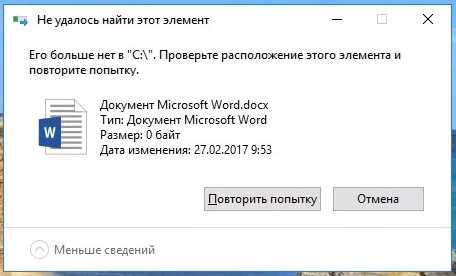

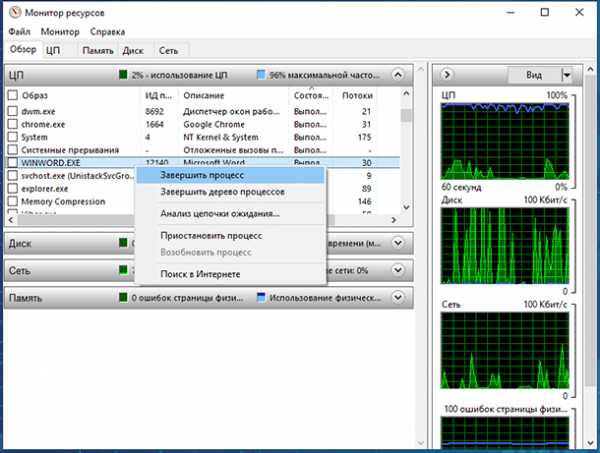
Ваш комментарий будет первым